コードから、リソースを割り当てることができます。Form_Load イベントに次のコードを追加し、デジタルプロジェクタ リソースを作成し、それを予定に割り当てます。
Visual Basic コードの書き方
| Visual Basic |
コードのコピー |
|---|---|
' 予定を追加します。 Dim app As C1.C1Schedule.Appointment app = Me.C1Schedule1.DataStorage.AppointmentStorage.Appointments.Add() ' 予定の詳細を設定します。 app.Subject = "打ち合わせ" app.Location = "大会議室" app.Duration = TimeSpan.FromMinutes(45) app.Start = New Date(2007, 2, 28, 13, 30, 0) ' [デジタルプロジェクタ]リソースを作成します。 Dim rescol As C1.C1Schedule.ResourceCollection rescol = Me.C1Schedule1.DataStorage.ResourceStorage.Resources Dim roomres As New C1.C1Schedule.Resource roomres.Text = "Digital Projector" ' リソースをリソースマスターに挿入します。 rescol.Insert(0, roomres) ' リソースを予定に割り当てます。 app.Resources.Add(roomres) | |
C#コードの書き方
| C# |
コードのコピー |
|---|---|
// 予定を追加します。 C1.C1Schedule.Appointment app; app = this.c1Schedule1.DataStorage.AppointmentStorage.Appointments.Add(); // 予定の詳細を設定します。 app.Subject = "打ち合わせ"; app.Location = "大会議室"; app.Duration = TimeSpan.FromMinutes(45); app.Start = new DateTime(2007, 2, 28, 13, 30, 0); // [デジタルプロジェクタ]リソースを作成します。 C1.C1Schedule.ResourceCollection rescol; rescol = this.c1Schedule1.DataStorage.ResourceStorage.Resources; C1.C1Schedule.Resource roomres = new C1.C1Schedule.Resource(); roomres.Text = "Digital Projector"; // リソースをリソースマスターに挿入します。 rescol.Insert(0, roomres); // リソースを予定に割り当てます。 app.Resources.Add(roomres); | |
実行時に、予定に1つまたは複数のリソースを割り当てるには、リソース ダイアログボックスを使用します。予定 ダイアログボックスで リソース ボタンをクリックすると、リソース ダイアログボックスが開きます。
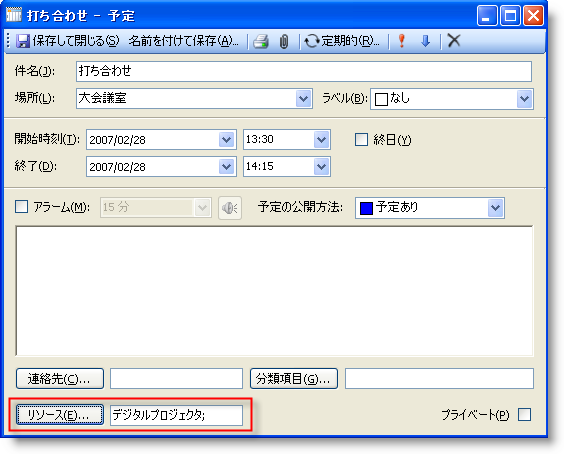
リソース ダイアログボックスで、予定に追加するリソースをオンにします。
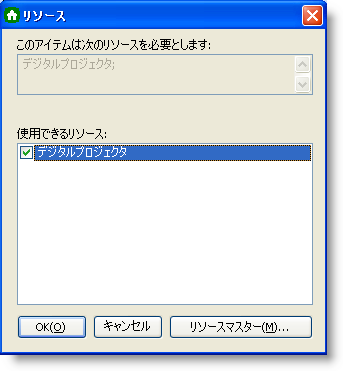
メモ:デフォルトでは、リソース ダイアログボックスにはリソースが何も含まれていません。[リソース]ダイアログボックスへのリソースの追加方法の詳細については、 「リソースマスターにリソースを追加する」を参照してください。